此處運用了一個集成的xampp架構。不用單獨去安裝apache服務器,mysql數據庫,等等。
(一)Xampp的安裝
下載xampp
1. 雙擊xampp,點擊下一步,下一步,如是,就安裝了xampp。(此處安裝在了c:/sandbox下面了)
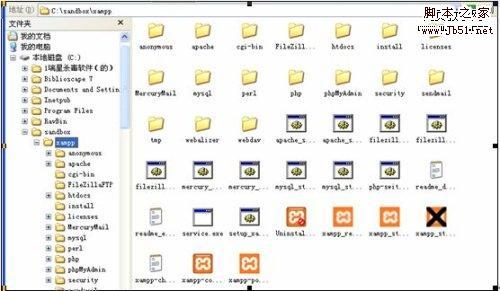
2. 進行xampp安裝是否成功的測試:
打開:c:/sandbox/xampp文件夾
里面有幾個文件夾,介紹一下:
apache文件夾:apache服務器的文件夾,一些設置在這里面進行。
Htdocs文件夾:里面放置joomla。直接下載joomla,然后將其解壓縮,然后將解壓的文件夾放到htdocs下面就可以了。
Mysql文件夾:該文件夾是mysql數據庫的文件夾,基本不用打開此文件夾。
Php文件夾:該文件夾放置php語言的一些規則。說明我們運行joomla的時候是用的php語言。不用改動此文件夾。
Phpmyadmin文件夾:是一個管理文件夾。用來創建數據庫等。(數據庫的創建:只需要創建個庫就可以了,也就是只需要輸入庫的文件名字,其他的都是自動生成的)
上面是文件夾的介紹。下面介紹幾個文件:
Apache_start.exe:雙擊,可以運行apache服務器。出現一個畫面。

說明運行成功,否則會提示出現錯誤的。
在這里,可能有兩個錯誤:
(1)80或8080端口不正確。一般是80和8080這兩個分配的問題。如果你沒有安裝IIS。那么這個問題一般不會出現。但如果你安裝了IIS那么,很容易和IIS的端口發生沖突。
解決辦法:將IIS的端口設置為8080,將apache的端口設置為80 。
將IIS的端口設置為8080的方法:

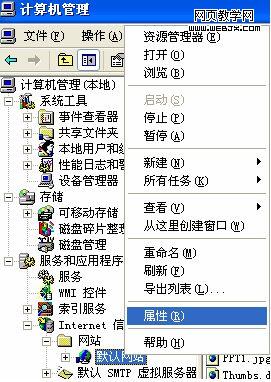

點擊確定就可以了。
下面將apache的設置為80:用記事本程序 打開c:/sandbox/xampp/apache/conf/httpd.conf,查找其中的8080,將其全部改為80,保存即可。
(當然,也可以將IIS的端口改為80,將apache的改為8080,但在測試的時候,就需要輸入http://127.0.0.1:8080或http://localhost:8080才可以進行測試。不推薦使用這正辦法。因為相比前種辦法比較麻煩些。)
(2)SSL端口不正確。和上面一樣。如果不安裝IIS,這個問題,一般不會出現。如果存在ssl端口問題。解決辦法如下:用記事本打開C:/sandbox/xampp/apache/conf/extra/httpd-ssl.conf 。查找其中的全部443,并將其改為453即可(當然改成463,473可能也可以)。
修改了這兩個地方之后,先雙擊c:/sandbox/xampp/ Apache_start.exe, 看是否成功。如果成功。然后雙擊桌面的xamp,打開IE瀏覽器進行查看,如下:
輸入:http://localhost或http://localhost/xampp或http://127.0.0.1或http://127.0.0.1/xampp都可以。如果出現
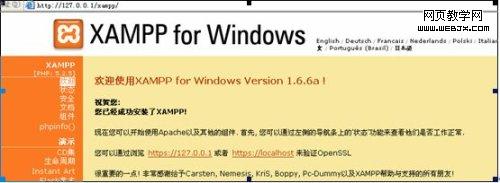
則說明成功了。當然,有可能會出現另一個,中間只有一個橘黃的東西,這也說明成功。
如果是出現中間只有個橘黃的東西的話,在中間的那行字中選中”中文”,點擊,進入,就是上面的畫面了。
這個畫面以后還會用到。即創建數據庫的時候會用到的。
另一種比較簡單的測試,但有時候發現不了錯誤。詳細說明如下:
點擊安裝完成xampp的安裝之后,運行xampp(即雙擊桌面xampp圖標)這時候右下角會出現xampp的標志,

這個地方要注意![]() ,這個要滿足。兩個Running要有,顏色要有,前面的兩個鉤號要有,應為stop而不是start。
,這個要滿足。兩個Running要有,顏色要有,前面的兩個鉤號要有,應為stop而不是start。
如果有不滿足的,則按照上面的比較麻煩的方法,進行測試,即打開c:/sandbox/xampp/apache.exe查看。更改的方法,上面講述過了。
Apache服務不能用了
本地計算機上的Apache服務啟動后又停止了.一些服務自動停止,如果它們沒什么可做的,例如"性能日志和警服"服務
最佳答案在網絡連接屬性里選tcp/ip屬性--> 高級-->wins標簽--->下面有啟用LMHOSTS查詢,及netbios的選項,選中/"禁用TCP/IP上的netbios項
>>>>>>>>>
如果滿足了,則代開IE瀏覽器進行查看,如下:
輸入:http://localhost或http://localhost/xampp或http://127.0.0.1或http://127.0.0.1/xampp都可以。如果出現

則說明成功了。當然,有可能會出現另一個,中間只有一個橘黃的東西,這也說明成功。
如果是出現中間只有個橘黃的東西的話,在中間的那行字中選中”中文”,點擊,進入,就是上面的畫面了。
這個畫面以后還會用到。即創建數據庫的時候會用到的。
這個時候,服務器端的配置就搞定了。
(二)Joomla的安裝
下載joomla文件,一般名字為joomla1.5*****.zip等等,最好是將其改名字為joomla,然后解壓。(原則就是,加壓后joomla文件夾下,直接跟的就是一些文件),然后將joomla文件夾拷貝到c:/sandbox/xampp/htdocs文件夾下面就可以了。
(三)應用joomla建站。下面的操作都在IE里進行。
1.建立數據庫:
在IE中輸入http://localhost,出現一個橘黃色的界面,如果是中間一句話的那種,那就點擊那句話中的“中文”這個連接,就進入
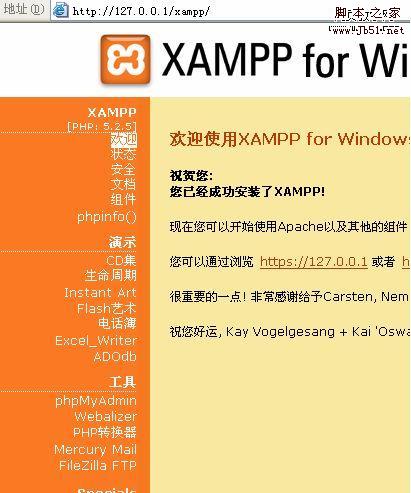
。也有可能會直接進入這個里面。看左側菜單,“工具”里面有個phpMyAdmin點擊進入
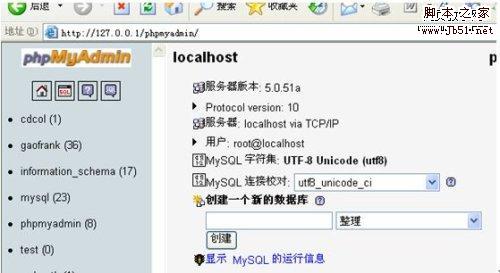
(你這時候會看到IE的地址為:http://127.0.0.1/phpmyadmin,所以,如果你熟練之后,你也可以直接輸入這個網址,那么就直接進入這個界面了。)這個界面用于創建數據庫,在“創建一個心的數據庫”下,輸入數據庫名字,在此我用study,點擊“創建”,就study數據庫就創建成功了。創建完之后,我們就完成任務了。這個界面以后基本就用不到了。
3. 在IE中輸入:http://127.0.0.1/joomla。
這時候出現
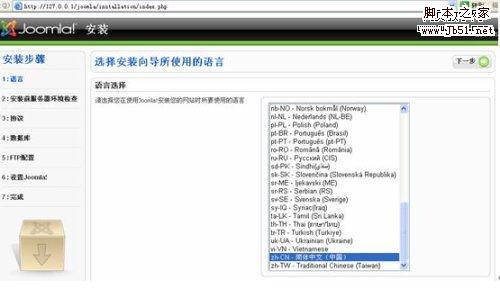
這時候,自動選中了中文,點擊下一步。到第二步,不用設置,點擊下一步。到第三步,不用設置,點擊下一步。
到第四步:數據庫,輸入主機名:localhost 用戶名root 密碼為空。數據庫名為剛才創建的數據庫名字(在http://localhost/phpMyAdmin 中創建的數據庫的名字,在此我用study)。點擊下一步。
到第五步,ftp的設置,在此不做設置,直接點擊下一步,如需進一步學習,自己以后探討。
到第六步》
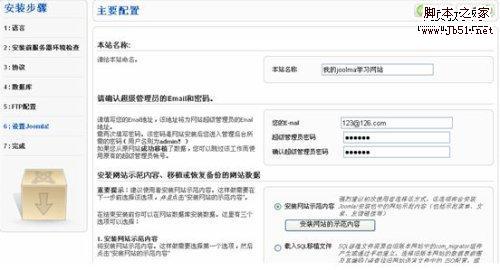
輸入本站名稱,郵箱,超級管理員密碼,點擊“安裝網站的示范內容”,(創建個有內容的網站,選擇下面的,可能要自己一步步創建,在此推薦“安裝網站的示范內容”,創建一個有內容的網站,以便學習),點擊下一步。
到第七步,也就是最后一步。

這時候,按要求刪除這個installation文件夾(在C:/sandbox/xampp/htdocs/Joomla下)。不進行此操作,后面的操作無法進行。
點擊進入后臺管理:用戶名是admin 密碼是自己原來剛設置的。這時候就進入了后臺的管理。
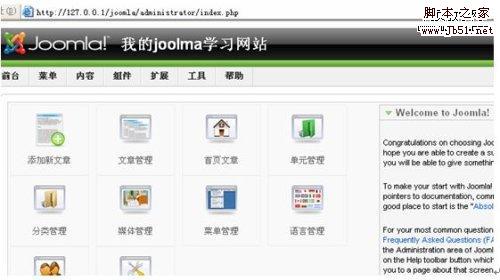
(同時,也提夠了
以后進入后臺的方法:即在IE中輸入http://127.0.0.1/joomla/administrator 進入后臺登陸界面))))后臺的一些管理,將在后面介紹,本章節內容只在于介紹如何安裝joomla。
前臺界面:在IE中輸入http://localhost/joomla 即可進入。
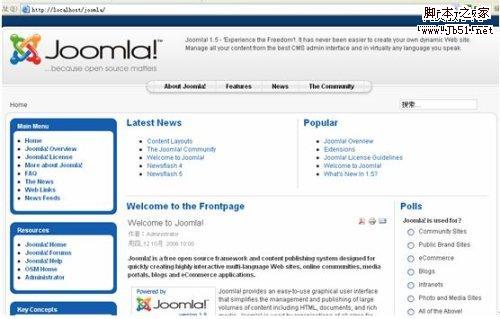
可以看到,一個完整的網站已經建立好了,里面有示例內容。下面就看自己如何在后臺改,以便適合自己的要求了。
新聞熱點
疑難解答